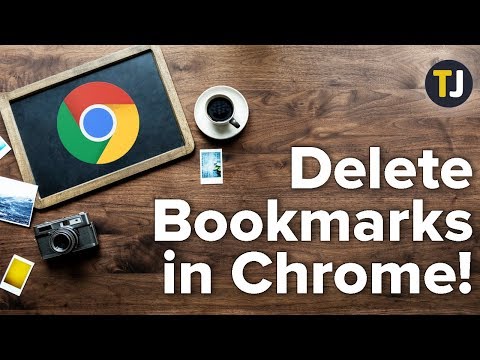Ta wikiHow uczy, jak połączyć nowy adres e-mail z kontem Yahoo za pomocą przeglądarki internetowej na komputerze. Nie można zmienić istniejącego adresu e-mail, ale podłączenie innej skrzynki pocztowej umożliwi wysyłanie i odbieranie wiadomości przy użyciu dowolnego z połączonych adresów e-mail.
Kroki

Krok 1. Otwórz swoje konto e-mail Yahoo w przeglądarce internetowej
Przejdź do strony logowania Yahoo i zaloguj się przy użyciu swojej nazwy użytkownika i hasła.

Krok 2. Kliknij ikonę koła zębatego w prawym górnym rogu
Ten przycisk znajdziesz obok swojego imienia i nazwiska w prawym górnym rogu ekranu. Otworzy się menu rozwijane.

Krok 3. Kliknij Ustawienia
Spowoduje to otwarcie ustawień skrzynki pocztowej w nowym wyskakującym oknie.

Krok 4. Kliknij kartę Konta
Znajduje się w menu po lewej stronie okna Ustawienia.

Krok 5. Kliknij Dodaj kolejną skrzynkę pocztową w sekcji „Adresy e-mail
" Otworzy się lista popularnych, dostępnych klientów poczty e-mail, z którymi możesz się połączyć.

Krok 6. Wybierz klienta poczty e-mail, z którym chcesz się połączyć
Na następnej stronie zostaniesz poproszony o podanie swojego adresu e-mail.

Krok 7. Wpisz adres e-mail, z którym chcesz się połączyć
Kliknij pole tekstowe poniżej „Adres e-mail” i wpisz tutaj swój adres e-mail.
To musi być istniejące konto e-mail. Jeśli nie masz jeszcze drugiego adresu e-mail, możesz szybko utworzyć nowy

Krok 8. Kliknij Dodaj skrzynkę pocztową
Spowoduje to wyświetlenie monitu o zalogowanie się na nowy adres e-mail i potwierdzenie decyzji o połączeniu skrzynek pocztowych.

Krok 9. Zaloguj się na swoje konto e-mail
Wprowadź swój adres e-mail i hasło w wyskakującym okienku, aby zweryfikować swoje konto.

Krok 10. Kliknij przycisk Zezwalaj
Umożliwi to Yahoo synchronizację zawartości Twoich dwóch adresów e-mail.
Te kroki mogą się zmienić w zależności od e-maila, z którym się łączysz. Postępuj zgodnie z instrukcjami w wyskakującym okienku, aby zezwolić Yahoo

Krok 11. Kliknij Gotowe
To połączy Twój dodatkowy adres e-mail ze skrzynką pocztową Yahoo. Możesz teraz wysyłać wiadomości z tego adresu e-mail i przeglądać wszystkie otrzymane wiadomości e-mail w Yahoo.

Krok 12. Kliknij przycisk Zapisz
Spowoduje to zapisanie nowej skrzynki pocztowej i ustawień konta.